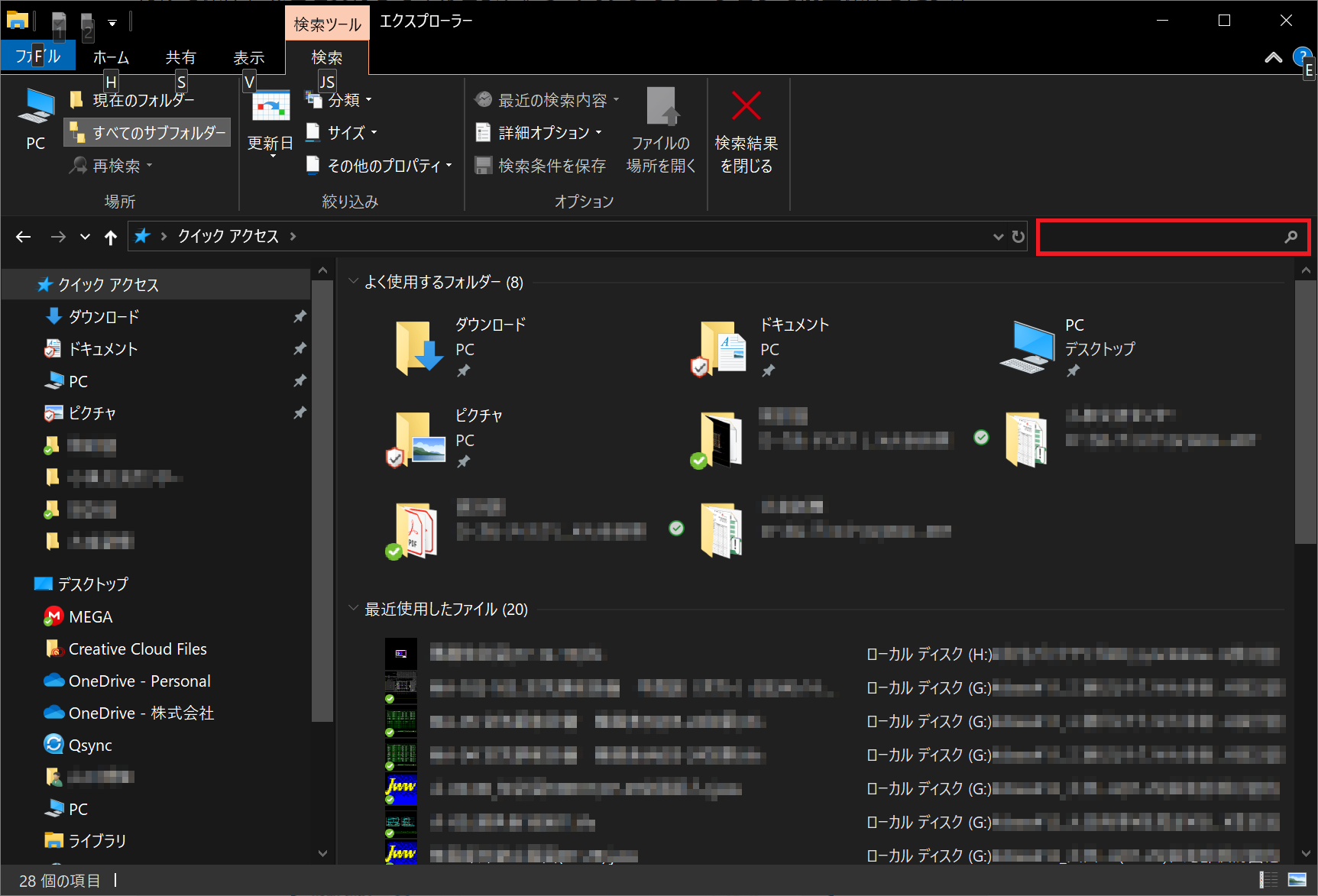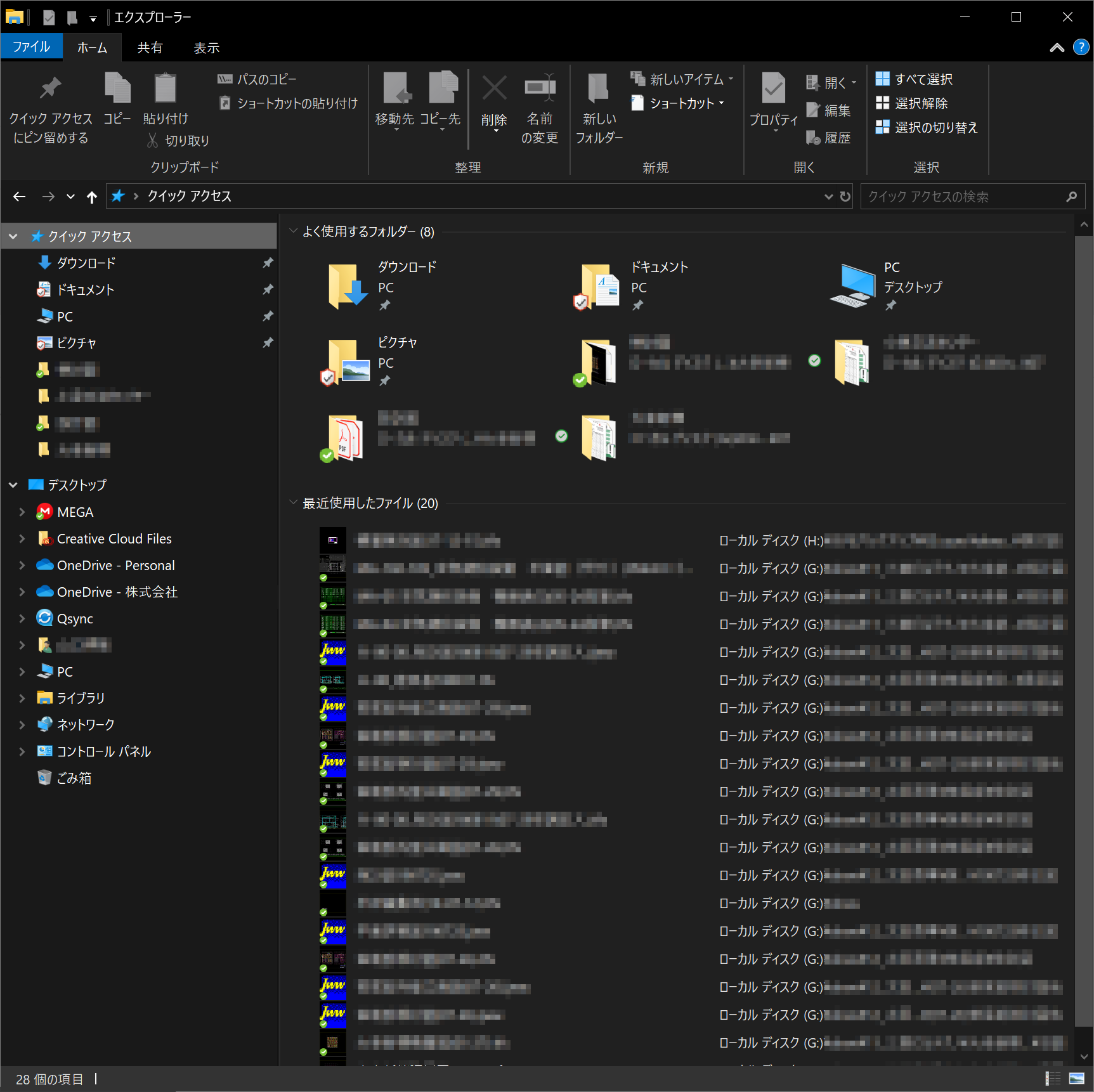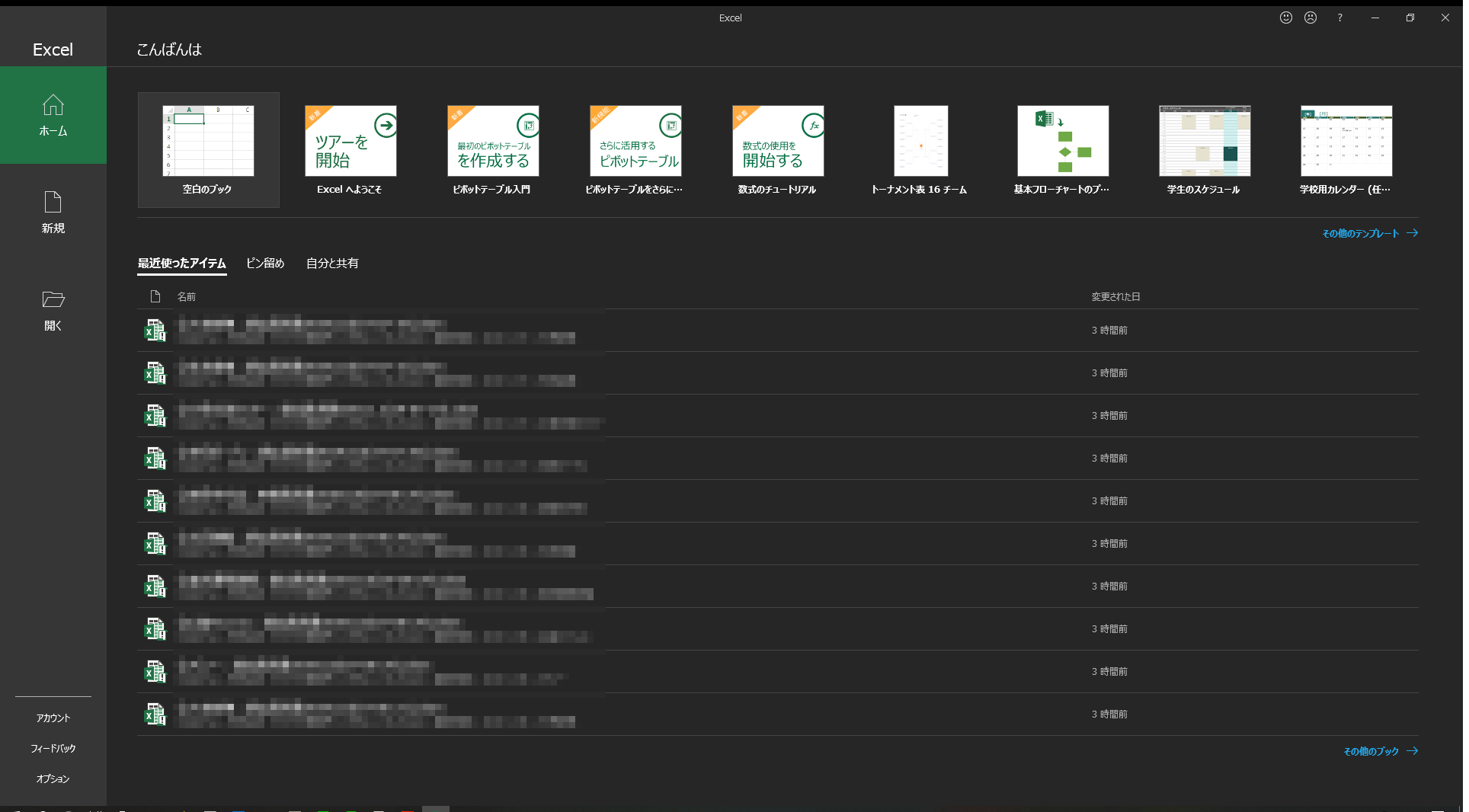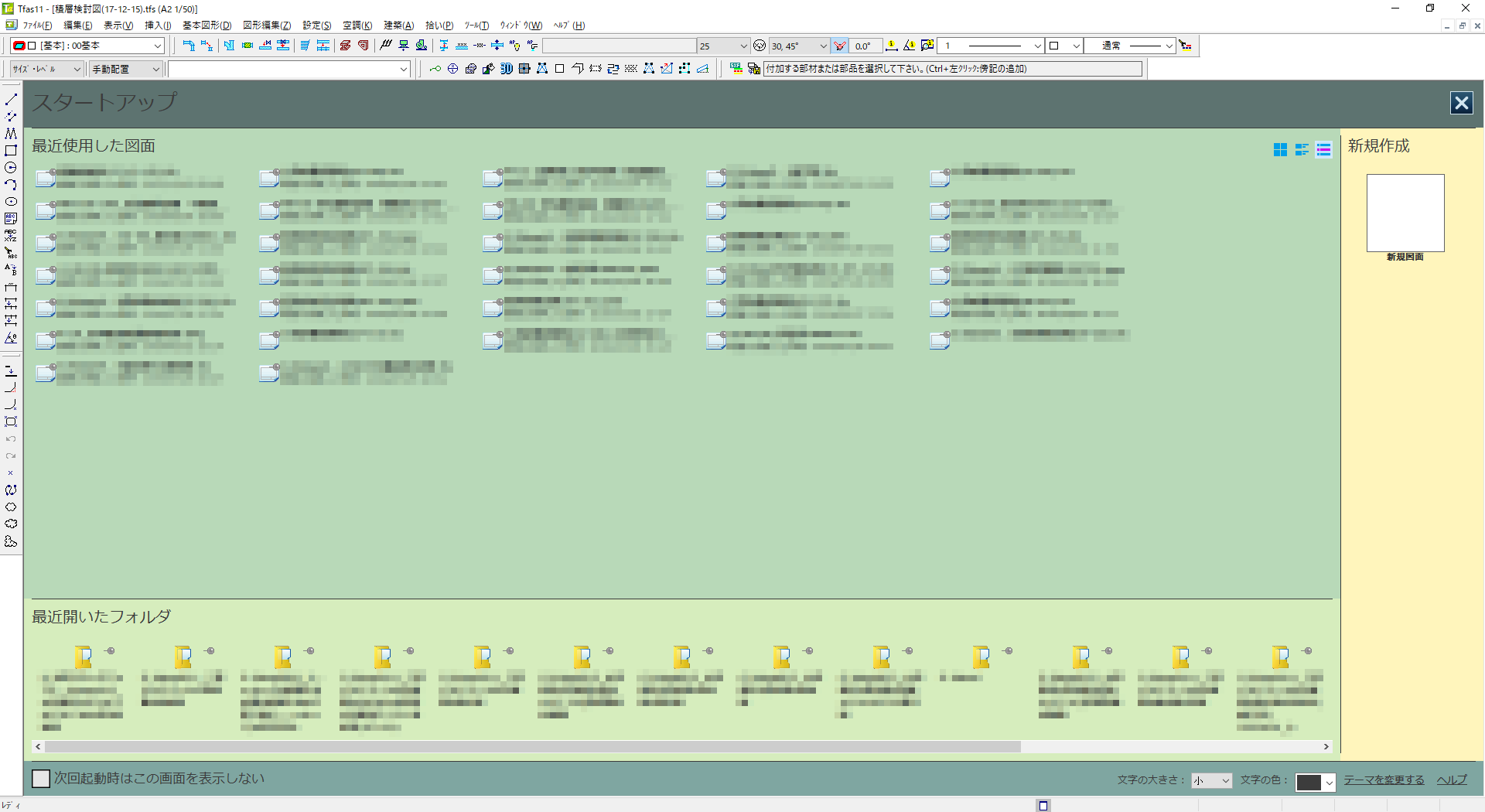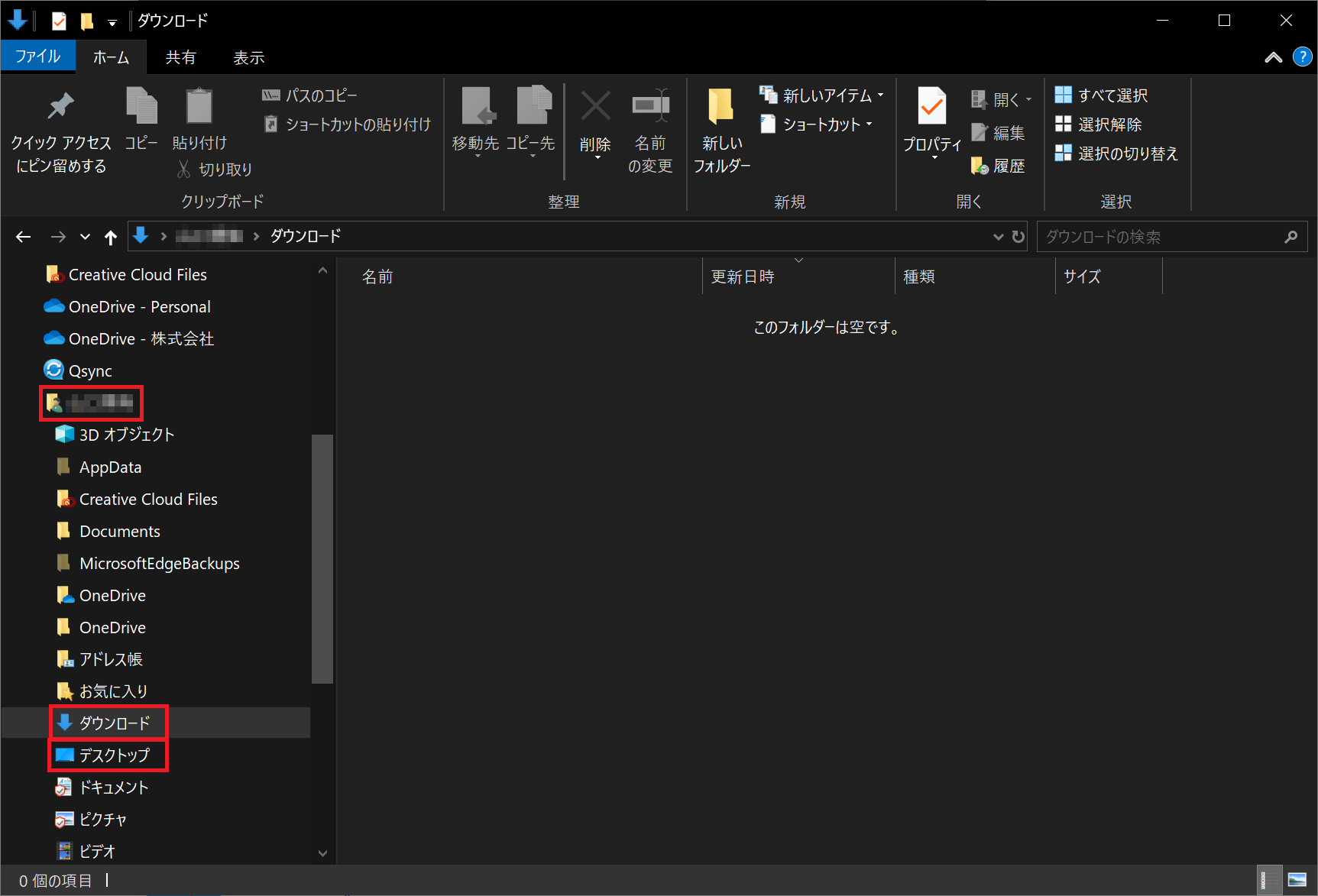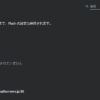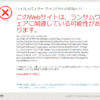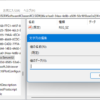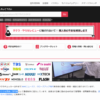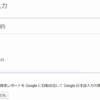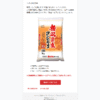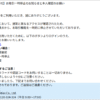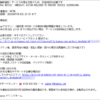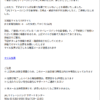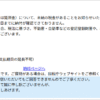| 
時々散歩に行くファイルたち PCのファイルって時々どっか行ちゃいません?
私、老化でしょうか?
今の今まで使ってたファイルがキツネにつままれたように急に消えてしまう事が
時々あります。 あと、ブラウザでダウンロードしたファイルとか、PDFとか…
ん~、どこに保存されているんだろう? そんな時は探すのです!
色んな機能を使って探すのですよ! 直前まで使っていたファイルのありかは? エクスプローラーを立ち上げてみてください。
下図のような感じで開くと思います。 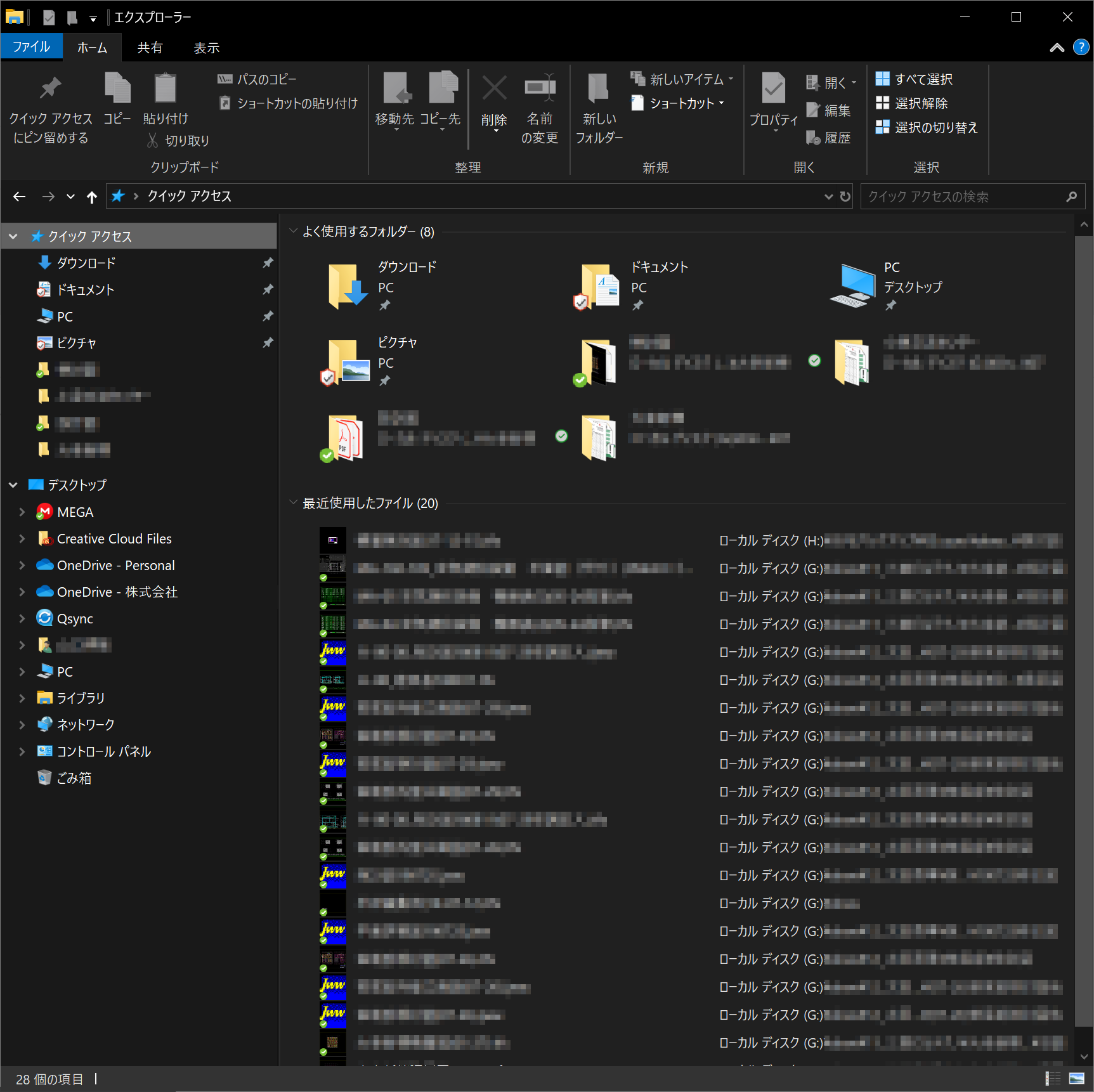
普通に開くと「クイックアクセス」なる画面で開いてくるはずです。
右ペインに「最近使用したファイル(20)」と書かれた場所があります。
ここに直近で使用されたファイルの一覧が最大20個まで表示されるようになっているので
もし、直前まで使っていたファイルの場所が分からなくなったのであれば、
ここを確認する事が『吉』! もし、「クイックアクセス」画面が開いてないのであれば、左ペインの一番上にある
「クイックアクセス」を開いてくださいな。 それでも「クイックアクセス」が表示されない場合は『こちら』で検索してみて下さい。
きっと明確な答えが見つかるはずです(*^^*) アプリケーションのファイル履歴から探す さっきまでアプリケーションで使ったファイル、もう一度開きたいんだけどどこだっけ?
昨日使ってたんだけど保存場所まで行くの面どっちいな…(´-ω-`)
そんな時、EXCELやWORDなど気の利いたアプリケーションなら簡単らくちん!
ほら、ちゃんと10個前までのファイル履歴が表示されていてここからファイルを開けます。 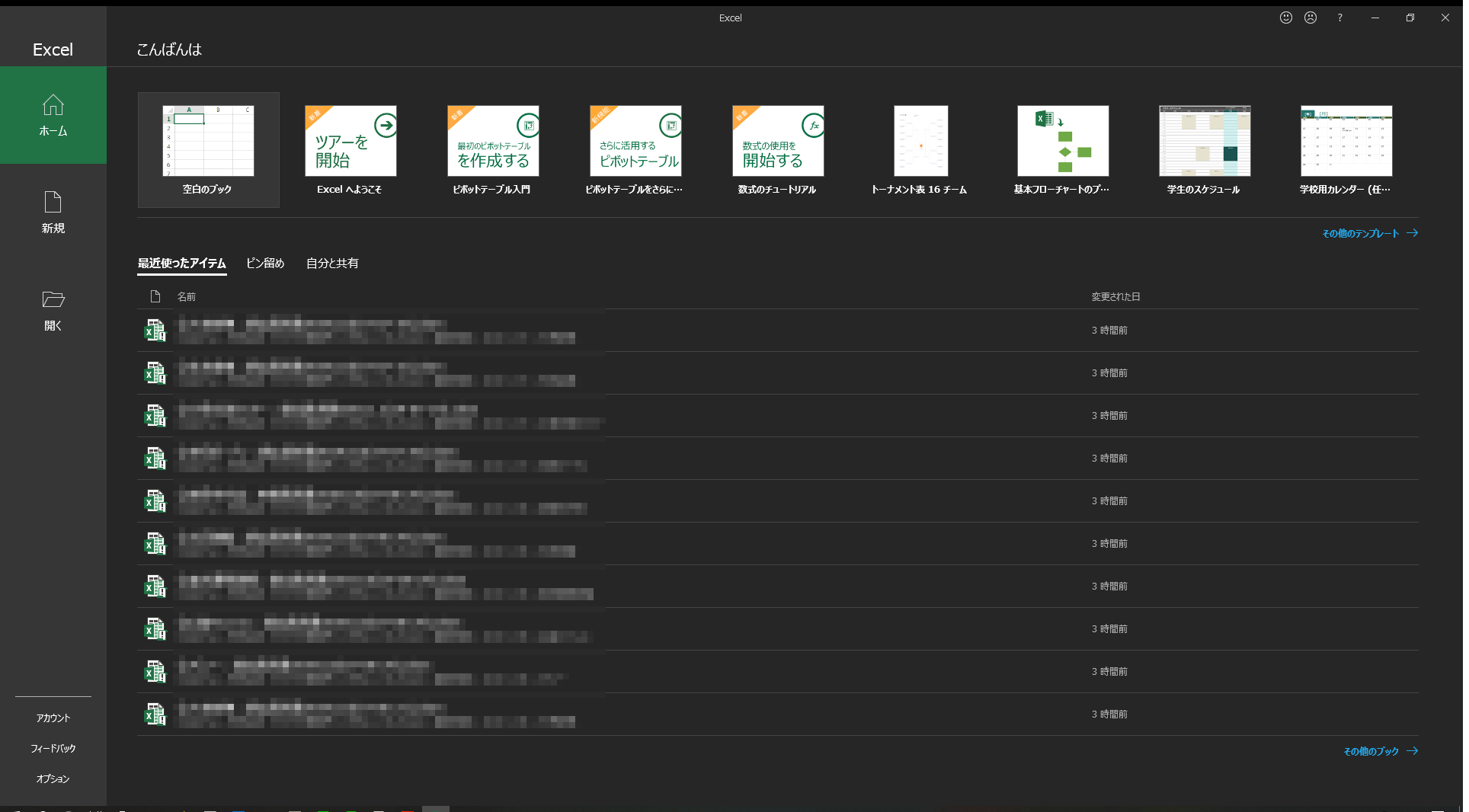
不親切なうちのCADだってほぉ~らね♪ 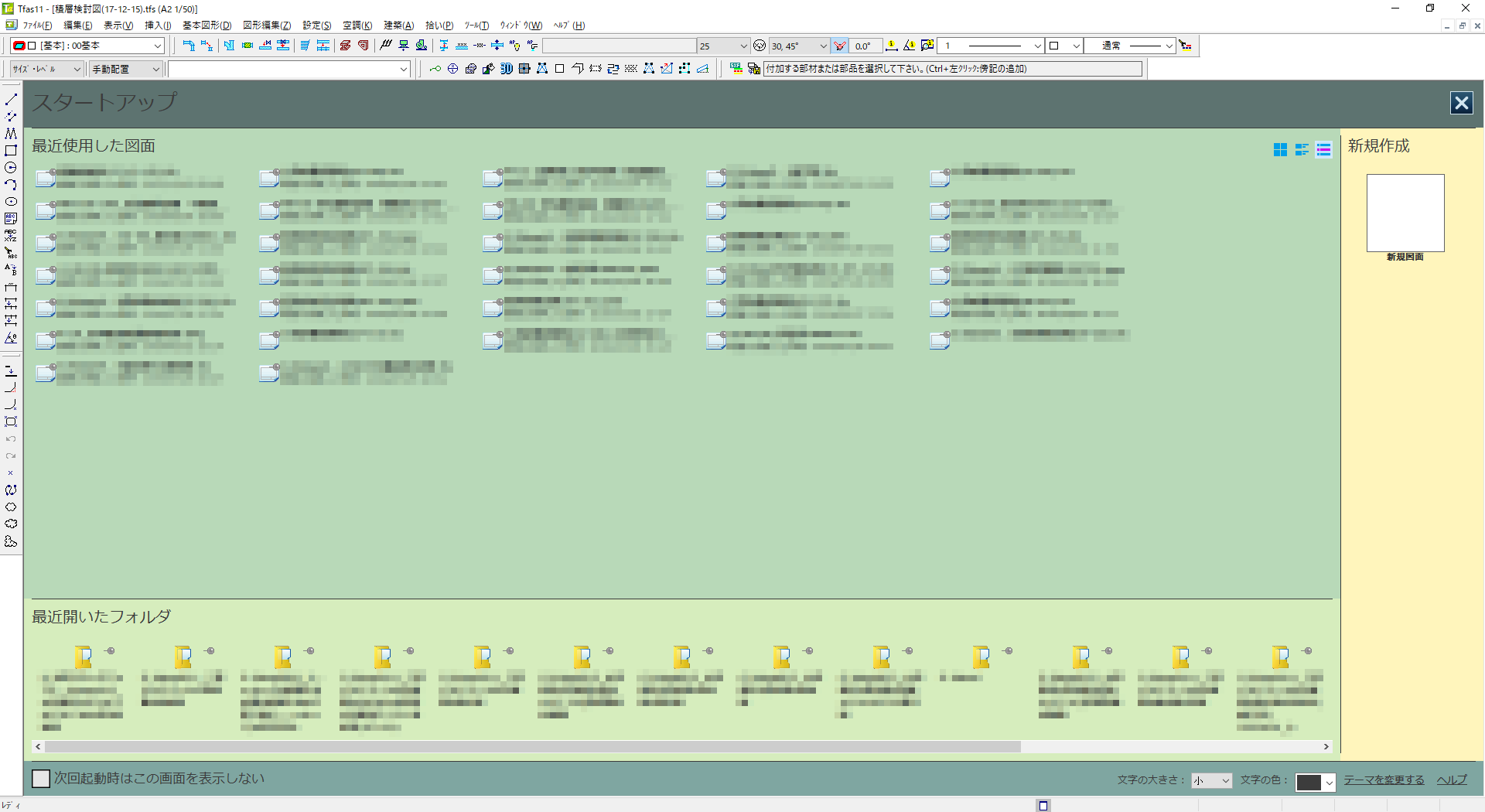
検索機能を使って探す 「昔使ったけど、あれどこ行ったかな?」
「強制終了しちゃったんだけど、使ってたファイルのバックアップってどこだっけ?」 そんな時はエクスプローラーの検索機能を使いましょう~ エクスプローラーを立上げて右上にある検索窓に探したいファイルの名前を打ち込んで
虫メガネボタンを押すか、エンターキーを押すと… 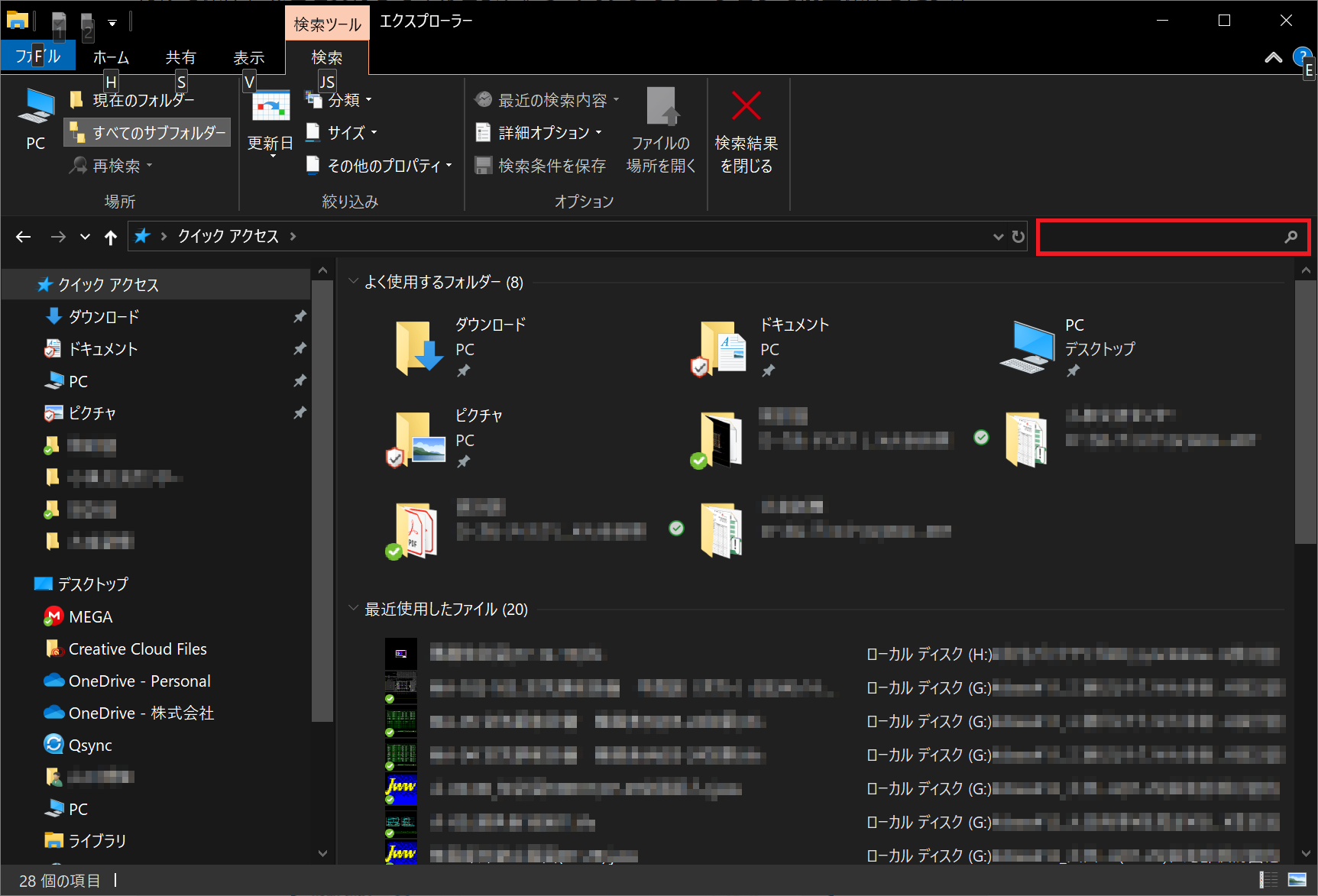
検索する場所によって検索に時間が掛かりますが、どこかに有るはずのファイルなら
必ず出てきますよ~♪
おおよその位置が分かるのならそのドライブやフォルダの画面にしてから検索した方が
断然早く見つけられますよ~(^^♪
ダウウンロードしたけどどこに保存されたんだろう? ダウンロードしたファイルは何も指定しないと
「ユーザーフォルダ」の「ダウンロードフォルダ」に保存されます。
因みに「デスクトップ」も実態は「ユーザーフォルダ」の「デスクトップフォルダ」です。
これを画面に広げてるだけ! 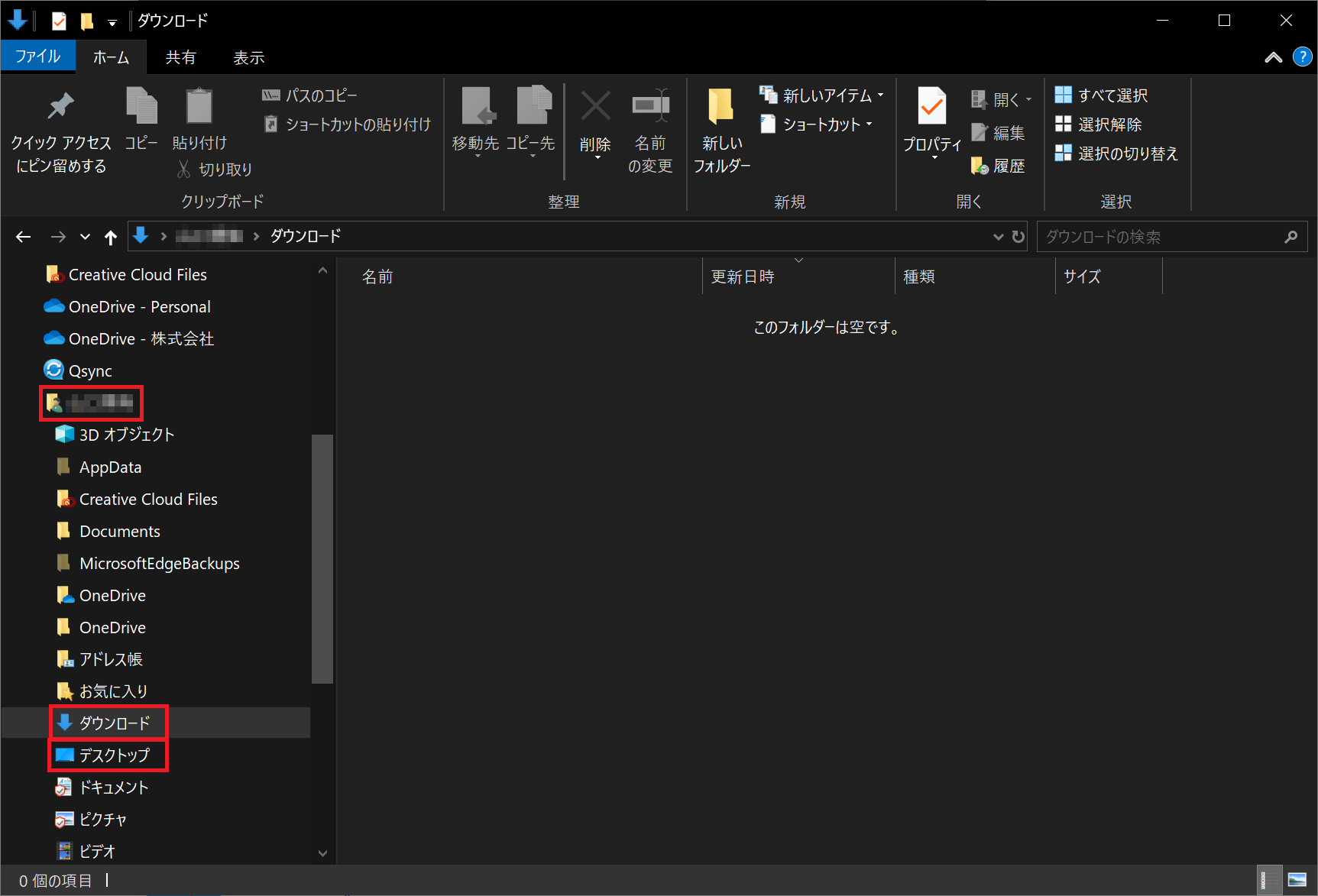
だからデスクトップにものを置きすぎて「探すのがたいへ~ん」って方!
エクスプローラーから「デスクトップフォルダ」を開いた方が断然早く探し出せますよ。
参考までに(*^^*) |